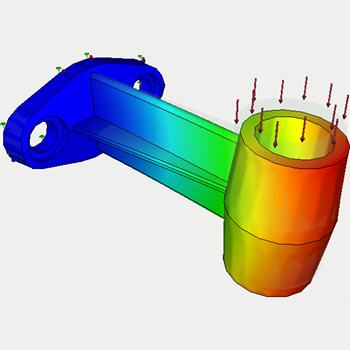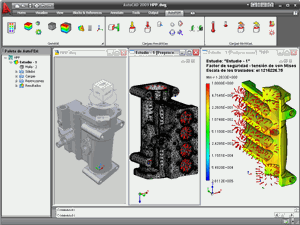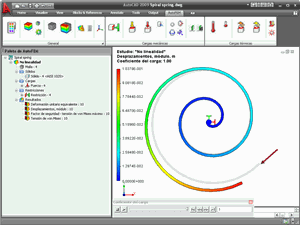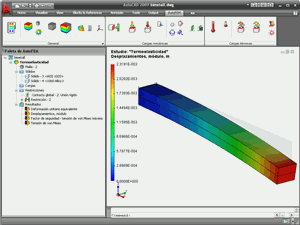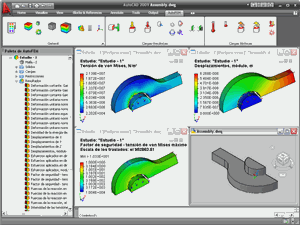AutoFEM Análisis Estático
El análisis estático proporciona el cálculo del estado de tensión de las estructuras bajo la acción de fuerzas constantes aplicada al sistema en el tiempo definitivo. Ahora este es probablemente el problema más necesaria a resolver en el diseño de objetos mecánicos y estructurales. Con el módulo "Análisis estático" el usuario puede evaluar la fuerza admisible de tensión para el diseño que está desarrollado, determine la mayoría de las deficiencias en el diseño y hacer los cambios necesarios (optimizar) el producto.
El análisis estático permite también:
- Tener en cuenta la no linealidad geométrica;
- Determinar el estado de tensión y de deformación de los efectos de la temperatura;
- Realizar los cálculos de los problemas de contacto;
La fuerza, la presión, la rotación, la aceleración, la presión del cilindro, el par, la temperatura pueden ser aplicados como cargas externas sobre la estructura. Para fijarla (en el espacio), se puede utilizar la restricción de movimientos, así como la fijación parcial de los ejes (en el sistema de coordenadas cartesiana, cilíndrica y esférica).

Si se supone que bajo de cargas aplicadas una pieza puede sufrir un movimiento importante, el responsable debe realizar el análisis estático, teniendo en cuenta grandes desplazamientos.
El solucionador de problemas de no linealidad organiza el proceso de la carga paso a paso y proporciona la solución del sistema lineal de ecuaciones en cada paso de la carga.
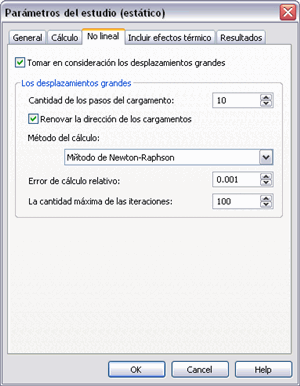
La configuración de parámetros de la ventana de la no linealidad.
Además, existe la posibilidad de calcular la tensión inducido por campos térmicos (el problema de la termo-elasticidad). Puede aplicar la temperatura directamente a la pieza o utilizar los resultados del cálculo térmico.
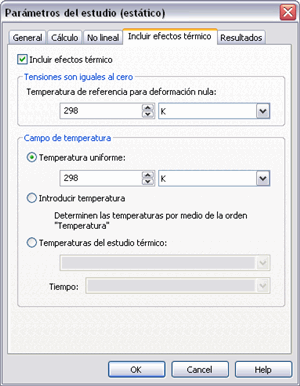
Ventana de parámetros del problema de la termo-elasticidad.
Con el módulo de "análisis estático" puede calcular en el diseño de montaje si el suelo en contacto con las superficies. Es posible también que especificar uno de los cuatro tipos de contacto:
- Acoplado;
- Independiente, sin contacto;
- El contacto, sin penetración;
- El contacto virtual, la pared rígida.
Los principales resultados de los cálculos estáticos son los siguientes:
• Campo de desplazamientos de la estructura en nodos de malla de elementos finitos;
• Campo de tensión;
• Componentes de la tensión en los campos;
• Energía de deformación;
• Fuerzas nodales;
• Distribución del factor de seguridad en los campos;
Esta información suele ser suficiente para predecir el comportamiento de las estructuras y de toma de decisiones para optimizar la forma geométrica del producto.
Inicio rápido de AutoFEM Análisis Estático
(paso a paso las instrucciones y manual)
!Bienvenido!
Esta lección le ayudara a llevar a cabo el calculo de la resistencia estática de la parte con la ayuda de AutoFEM Análisis.
Usted aprenderá a: crear un estudio de análisis estático;
crear un estudio de análisis estático; crear una malla de elementos finitos;
crear una malla de elementos finitos; especificar los materiales;
especificar los materiales; especifica las cargas y restricciones;
especifica las cargas y restricciones; obtener resultados de calculo en la forma de las parcelas de color.
obtener resultados de calculo en la forma de las parcelas de color.
Descargar el curso vídeo del AutoFEM Análisis estático
Creación del Estudio
Paso 1: Creación del Estudio de Análisis Estático
Para empezar a trabajar, abrir el modelo de ejemplo.
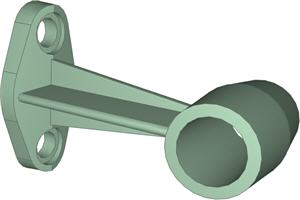
Vamos a calcular la resistencia estática del soporte, que se muestra en la imagen.
Para crear el problema de análisis estatico, la siguiente secuencia de pasos que debe realizar:
1.Abra la ventana de propiedades de Nueva problema con uno de los métodos siguientes:
|
Linea de comandos: |
FEMASTUDY |
|
Menu principal: |
AutoFEM | Crear un estudio... |
|
Icono: |
|
2.Selecciona el tipo de estudio ("Análisis estático") y anada a la lista ("Geometría seleccionada") de un solido::
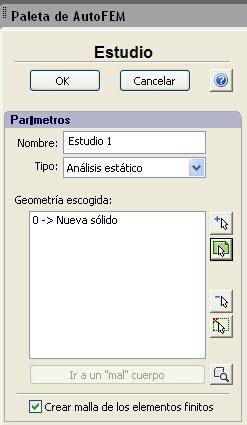
3.Cuando la opción "Generar malla" se activa, después de establecer el problema, el sistema automáticamente se procederá a la creación de mallas de elementos finitos
4.Pulse  para la confirmación de la creación de nuevos problemas.
para la confirmación de la creación de nuevos problemas.
Creacion de la malla
Paso 2: Creacion de la malla de elementos finitos
Despues de la configuracion del problema, el sistema pasa automaticamente a la creacion de mallas de elementos finitos.
Para crear manualmente (o modificar) la malla de elementos finitos, necesitamos llevar a cabo la siguiente secuencia de pasos:
1.Abra la ventana de propiedades de la malla por uno de los siguientes métodos:
|
Linea de comandos: |
FEMAMESH |
|
Menu principal: |
AutoFEM | Crear una malla... |
|
Icono: |
|
2.Vamos a construir la malla. La longitud del borde de un elemento no sera mayor que 2.500 mm

3.Pulse  para completar la creación (o modificación) de la malla.
para completar la creación (o modificación) de la malla.
En lugar del modelo original, ahora se ve la imagen de la malla. El modelo original no se muestra en ese momento.
En caso de que sea necesario para ocultar o mostrar de nuevo la malla de elementos finitos, seleccione el elemento de "malla" en la ventana de servicio "AutoFEM Paleta", y luego invocar el comando "Ocultar malla" o "Mostrar malla" en el menú contextual (pulsando ).
).
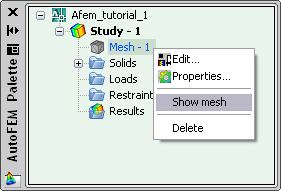
Definición de las restricciones
Paso 3: Definición de las restricciones
La imposición de restricciones en los desplazamientos, es necesario llevar a cabo la siguiente secuencia de pasos:
1.Abra la ventana de propiedades de la Restricción por uno de los siguientes métodos:
|
Linea de comandos: |
FEMAFIX |
|
Menú principal: |
AutoFEM | Cargas\Restricciones | Fijacion... |
|
Icono: |
|
2.En la ventana de propiedades de la Restricción es necesario:
a) seleccione el tipo fijo de la restricción;
b) seleccione las entidades que se ve limitada - facetas;
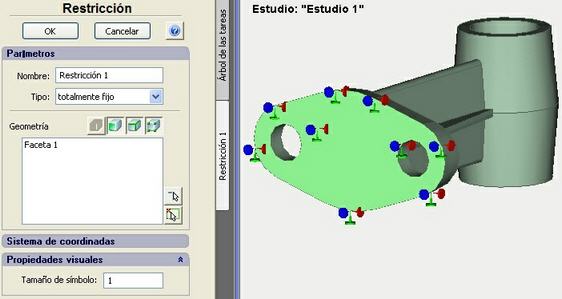
3.Pulse  para confirmar la creación de la Restricción.
para confirmar la creación de la Restricción.
Aplicación de cargas
Paso 4: Aplicación de cargas
Para aplicar la "Fuerza", que necesitamos para llevar a cabo la siguiente secuencia de pasos:
1.Importe el usuario llamado Sistema de coordenadas personales (SCP) por uno de los:
|
Linea de comandos: |
FEMALCS |
|
Menu principal: |
AutoFEM | Reference Geometry |Sistema de coordenadas... |
|
Icono: |
|
Haga clic en el botón  y elija el SCP de la lista "Nombre CS". A continuación, haga clic en los botones
y elija el SCP de la lista "Nombre CS". A continuación, haga clic en los botones  y
y  .
.
Este sistema de coordenadas importado fue construido de manera que el eje X se ha dirigido a lo largo del eje de la faceta cilíndrica.
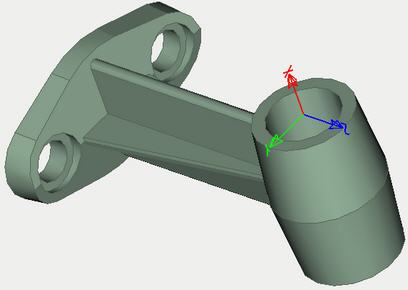
2.Abra la ventana de la carga de propiedades por uno de los métodos siguientes:
|
Linea de comandos: |
FEMAFORCE |
|
Menu Principal: |
AutoFEM | Cargas\Restricciones | Fuerza |
|
Icono: |
|
3.En la ventana de propiedades de la "Fuerza":
a) seleccione una faceta para la aplicación de la carga;
b) seleccione la dirección de carga (eje Z del sistema de coordenadas seleccionado);
c) seleccione las unidades y la magnitud de la carga (en nuestro caso, el valor es igual a 50 kgf).
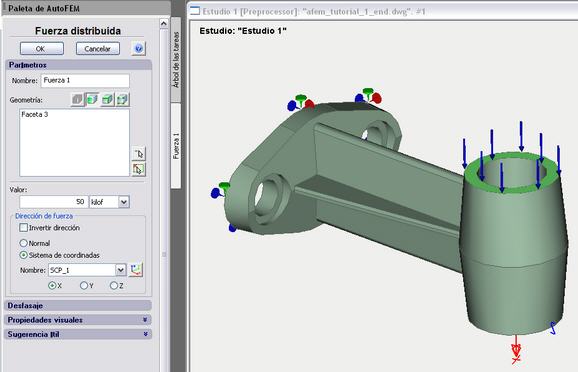
4.Pulse  para confirmar la creación de la carga.
para confirmar la creación de la carga.
Especifique el material
Paso 5: Especifique el material
Para cada problema del análisis de elementos finitos, es importante especificar correctamente las características del material de la pieza.
Para especificar (o modificar) el material, es necesario llevar a cabo la siguiente secuencia de pasos:
1.Abra la ventana del material propiedades mediante la elección del solido en la ventana de servicio "AutoFEM paleta" y realizando el comando "Material ..." en el menú contextual (pulsando la tecla  ).
).

2.Selecciona una biblioteca de materiales (en el grupo "Biblioteca");
3.En la lista de materiales, seleccione, por ejemplo, "Steel AISI 1020";
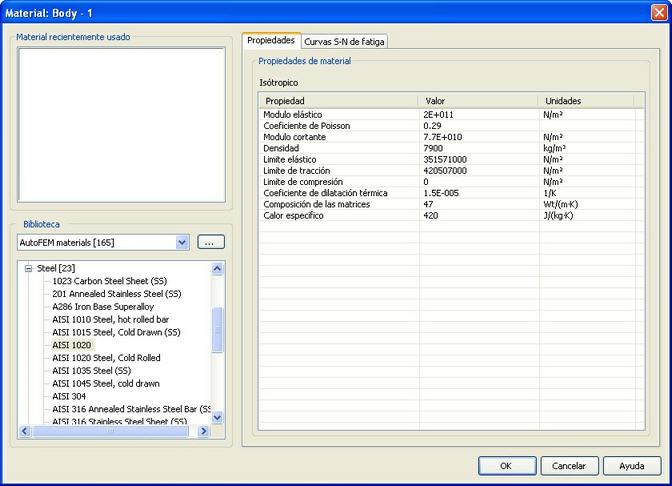
4.Confirme la selección pulsando la tecla  .
.
Trabajando con la "Paleta de AutoFEM"
Todos los estudios del documento y sus componentes se muestran en la ventana de servicio "Paleta de AutoFEM" en la forma del árbol estructurado. Esta ventana aparece automáticamente después de crear el estudio. Si es necesario, puede ser cerrado o muestra de nuevo con la ayuda del comando:|
Linea de comandos: |
FEMAPAL |
|
Menu principal: |
AutoFEM | Paleta de Estudios |
|
Icono: |
|
El elemento "Estudio" combina todos los componentes y los objetos especificados para realizar el calculo: malla de elementos finitos ("Malla"), las cargas mecánicas ("Cargas"), las restricciones ("Restricciones").
La carpeta de "Resultados" esta vacía hasta que el calculo se realizo con éxito.
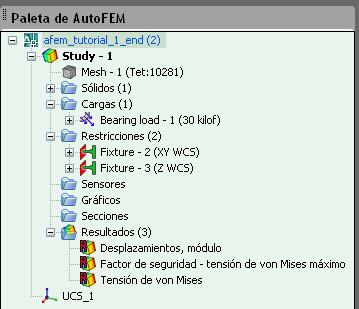
Resolución del estudio
Paso 6: Resolución del Estudio
Después de la construcción de la malla de elementos finitos y la especificación de todas las cargas y restricciones, el calculo se puede realizar. Para resolver el problema, la siguiente secuencia de pasos deben llevarse a cabo:
1. Abra la ventana de las propiedades de procesador por uno de los métodos siguientes:
|
Linea de comandos: |
FEMASOLVE |
|
Menu principal: |
AutoFEM | Ejecutar... |
|
Icono: |
|
2.En la pagina "Resuelve", en el "método de calculo" grupo de seleccionar el método de calculo es necesario.

3.Pulse  para iniciar el calculo.
para iniciar el calculo.
Personalización de los resultados
Después de la solución satisfactoria del problema de análisis estático, es necesario analizar los resultados obtenidos para sacar una conclusión acerca de la fuerza estática de la pieza. En la mayoría de los casos, es suficiente para analizar tres tipos de resultados: "El desplazamiento, la magnitud", "Tensión equivalente", "El factor de seguridad por la tensión equivalente".
La lista de resultados disponibles para su visualización se muestra en el árbol de problemas en la carpeta de "Resultados".
Para ampliar la lista de los resultados mostrados en el arbol de problemas, el usuario tiene que:
1.En el menú contextual haciendo estallar para arriba al pulsar  sobre el nombre del problema seleccionado, abra la ventana para la personalización de los resultados (instrucción "Ajustar los resultados ...");
sobre el nombre del problema seleccionado, abra la ventana para la personalización de los resultados (instrucción "Ajustar los resultados ...");
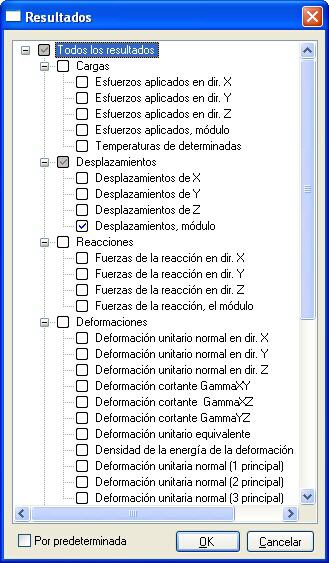
2.Marque los resultados que usted necesita;
3.Pulse  .
.
Para ver el resultado, selecciónelo  con problemas en la ventana y seleccione la opción "Mostrar". También se puede utilizar
con problemas en la ventana y seleccione la opción "Mostrar". También se puede utilizar 
 . El resultado se muestra en una ventana del Post-procesador.
. El resultado se muestra en una ventana del Post-procesador.
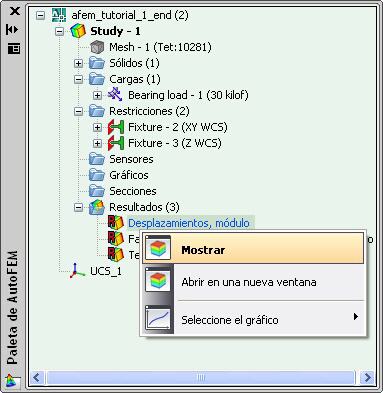
Análisis de los resultados
Paso 7: El análisis de los desplazamientos
Abra el resultado "Desplazamiento, la magnitud".
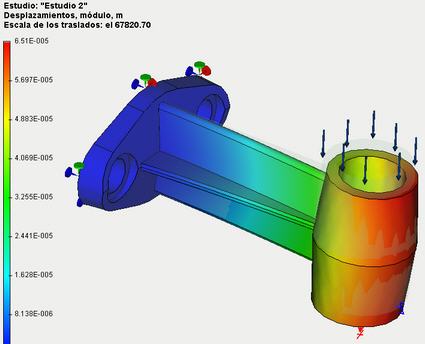
Visualmente estime la distribución y la magnitud de los desplazamientos, por lo tanto, comprobando si las cargas se aplican correctamente.
Análisis de las tensiones
Paso 7: El análisis de las tensiones
Abra el resultado "Tensión de von Mises".
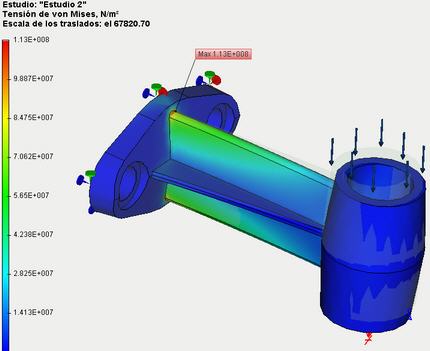
Estime en que lugares y los componentes de la estructura de las máximas tensiones surgen. Al comparar los valores máximos de las tensiones calculadas con las tensiones admisibles para el material, que esta hecha la parte de, el grado de resistencia de la estructura puede ser estimada.
Análisis del factor de seguridad
Paso 7: El análisis del factor de seguridad
Estime el factor de seguridad de la fuerza. Abra el resultado de "Factor de seguridad - tensión de von Mises". Este resultado nos permite estimar cuantitativamente la relación de las tensiones admisibles, se especifica en las características del material, a las tensiones calculadas equivalentes. Si la proporción de la permitida a las tensiones calculadas se esta acercando a una o mas pequeña que una, entonces el criterio de resistencia no es satisfecha, y, por lo tanto, las modificaciones se deben hacer en la pieza.
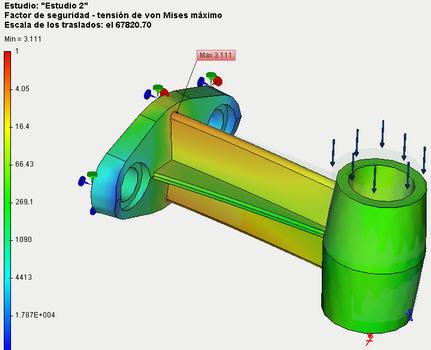
El valor mínimo del factor de seguridad de la fuerza, que se obtiene como resultado de calculo, es mayor que 1. Por lo tanto, la parte satisface el criterio de resistencia, y no hay cambios en la parte necesita ser hecho.
Generación de un informe
Paso 8: Generación de un informe
El usuario puede crear independiente del documento AutoFEM Análisis electrónico que incluyen las principales informaciones sobre el problema resuelto. El informe se crea en el formato html. Para crear el informe, el usuario debe:
1.Abra el cuadro de dialogo para personalizar el informe, el comando del menú principal: AutoFEM | Creare informe...;
2.Llene los campos en el grupo "La información general";
3.Marcar la casilla correspondiente de los resultados que deben ser incluidos en el informe en la "Lista de Diagrama";
4.Active las opciones "Usar imágenes de los resultados abiertos" y "Mostrar informe";
5.Al pulsar el botón  lleva a la aparición del cuadro de dialogo para guardar el archivo de informe.
lleva a la aparición del cuadro de dialogo para guardar el archivo de informe.
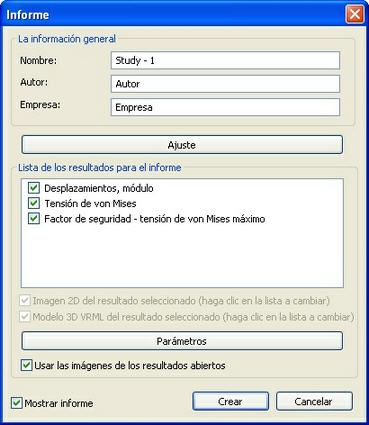
!Felicitaciones!
Usted ha completado con éxito el calculo de la resistencia estática de la parte con la ayuda de AutoFEM Análisis.